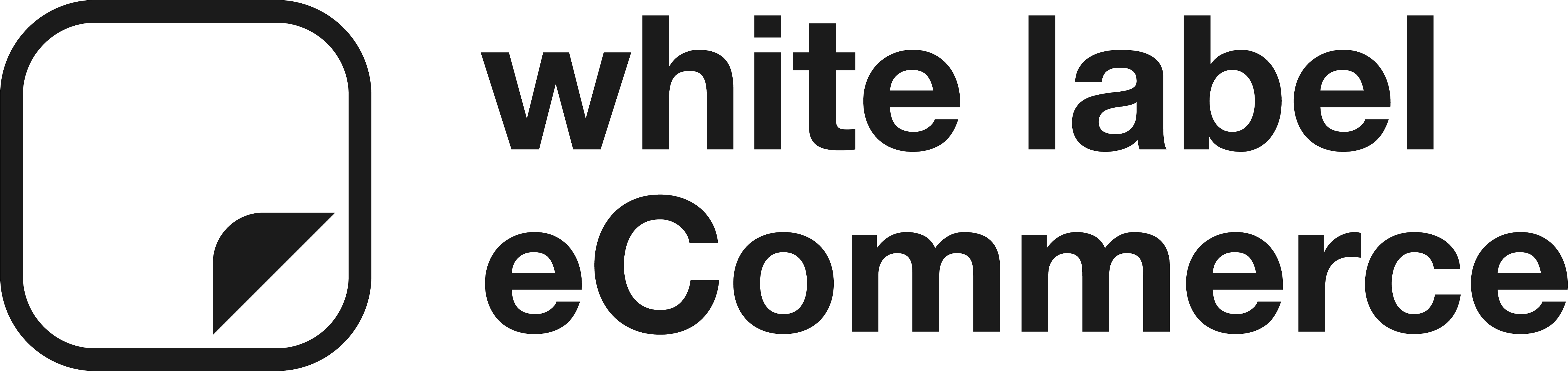Anlage von Veranstaltungen – Teil 3
Anlage von Veranstaltungen – Teil 1: Vorbereitungen für die eigentliche Veranstaltungs-Anlage
Anlage von Veranstaltungen – Teil 2: Anlage von Veranstaltungen
Anlage von Veranstaltungen – Teil 3: Erstellen von Abnahme-Dokumenten
Erstellen von Abnahme-Dokumenten
3. Erstellen von Abnahme-Dokumenten

- In der Event-Stammdaten Übersicht werden der Preisbericht und die Mustertickets generiert
3.1 Preisbericht
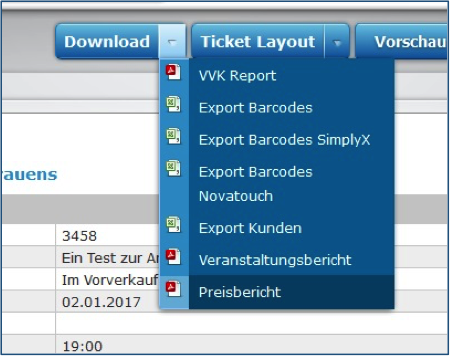
- Der Preisbericht wird als PDF generiert und kann direkt entsprechend abgespeichert werden
3.2 Musterticket
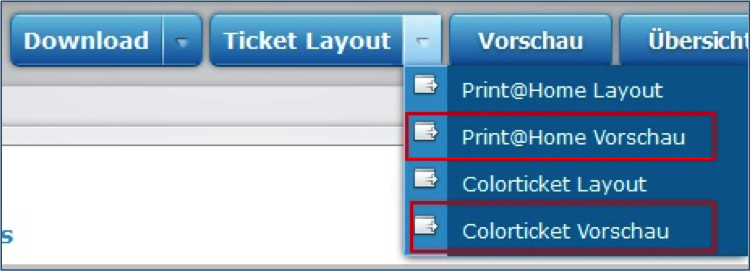
- Je nachdem welche Ticketlayouts in der Veranstaltung hinterlegt wurden, gelangt man hier zur Vorschau
- Müssen Änderungen an dem Layout vorgenommen werden, gelangt man auch hier direkt zum Layout Editor.
- Bitte beachten: Wird ein Tour-Layout verwendet und man hat eine Änderung für eine bestimmte Stadt (Logo vom Örtlichen, regionaler Präsentator, etc.), muss ein neues Layout angelegt werden. Ansonsten gelten diese Änderungen für alle Städte
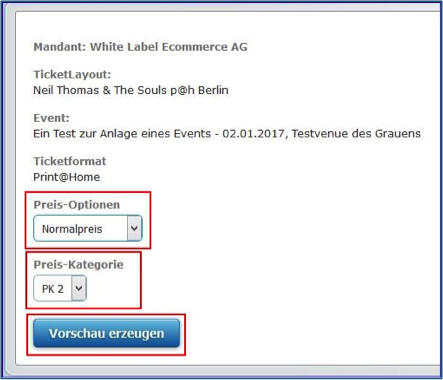
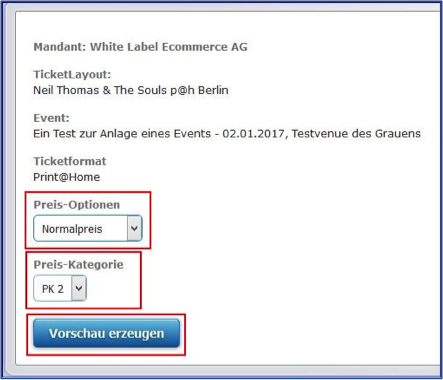
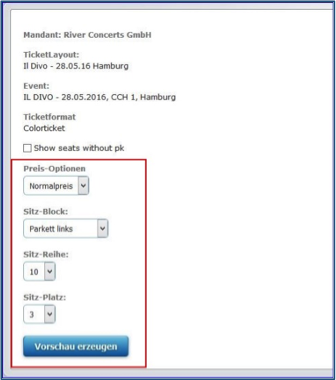
- Veranstaltungsbezogene Daten (TicketLayout und Event) können nicht verändert werden
- Das Ticketformat ist vorausgewählt, je nachdem welche Vorschau ausgewählt wurde
- Preis-Optionen können ausgewählt werden, sofern weitere Preisvarianten (Ermäßigungen) in der Tarifgruppe hinterlegt sind
- Preis-Kategorie kann ausgewählt werden, sofern weitere Preis-Kategorien in der Tarifgruppe hinterlegt sind
- Sofern es sich um eine Veranstaltung mit Saalplan handelt sind weitere folgende Auswahlmöglichkeiten vorhanden und müssen zwingend ausgewählt werden, um eine Vorschau zu erzeugen:
- Sitz-Block
- Sitz-Reihe
- Sitz-Platz
- Mit Klick auf „Vorschau erzeugen“ wird ein Musterticket als PDF generiert.
- Sollten einige Positionierungen auf dem Musterticket nicht korrekt sein, kann man diese über den entsprechenden Layout-Button anpassen und ein erneutes Musterticket erzeugen.
3.2 Kontingent
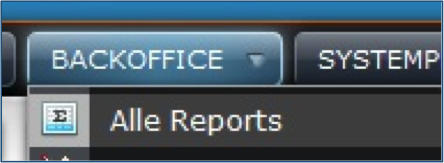
- Die Stehplatz-Kontingent-Übersicht muss über einen kleinen Umweg über Backoffice – Alle Reports gezogen werden.
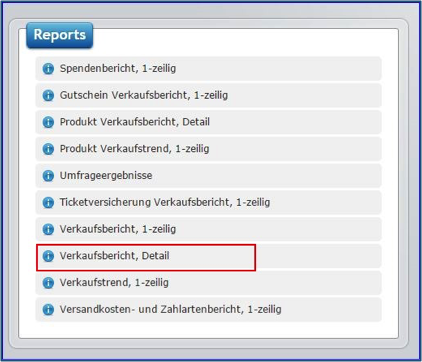
- Verkaufsbericht Detail auswählen
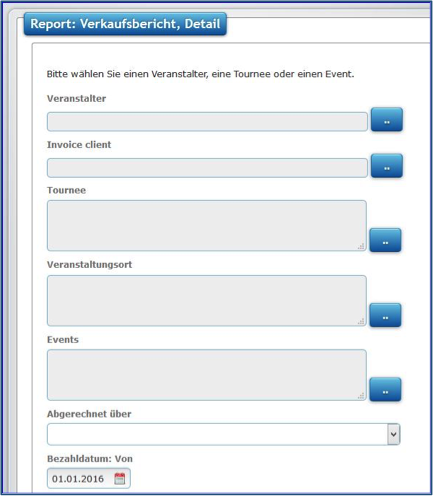
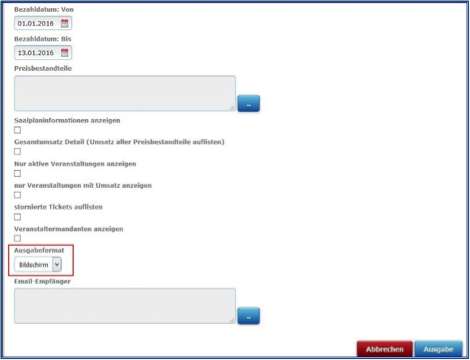
- Hier kann per Veranstalter, Invoice Client, Tournee, Veranstaltungsort oder Event gefiltert werden.
- Um einen Bericht für eine Veranstaltung zu ziehen, empfehlen wir diesen über Events zu filtern.
- Sofern mehrere Veranstaltungen an einen Veranstalter weitergeleitet werden, kann auch über Tournee gefiltert werden, somit werden alle Events in einem Report ausgegeben
- Das Ausgabeformat sollte auf PDF geändert werden
- Weitere Einstellungen sind für die Ausgabe des Kontingents nicht notwendig
- Alternativ kann auch der Verkaufstrend, 1-zeilig Bericht gezogen werden. Hier werden keine Preisbestandteile mit ausgegeben. ! Nur zu empfehlen, wenn man eine Veranstaltung mit einer PK hat.
- Bei Veranstaltungen mit Saalplan wird eine Platzliste gezogen
- Zu finden In der Event-Stammdatenübersicht unter dem Button „Download“
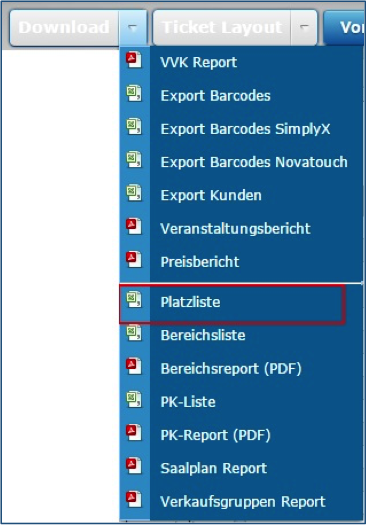
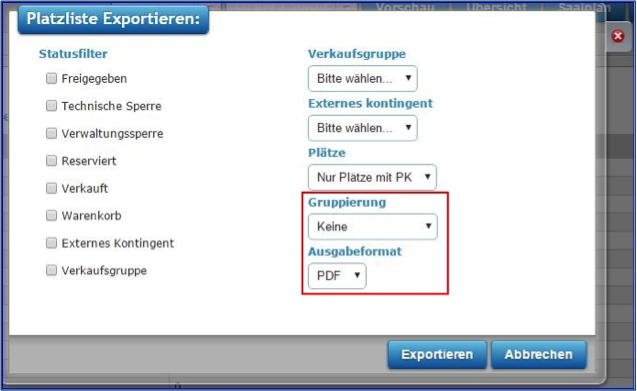
- Um eine Platzliste zur Freigabe zu schicken sind im Grunde nur 2 Punkte relevant:
- Will ich die Plätze gruppieren?
- Will ich die Platzliste als PDF oder CSV
- Die weiteren Einstellungen sind beim Startkontingent noch nicht relevant.